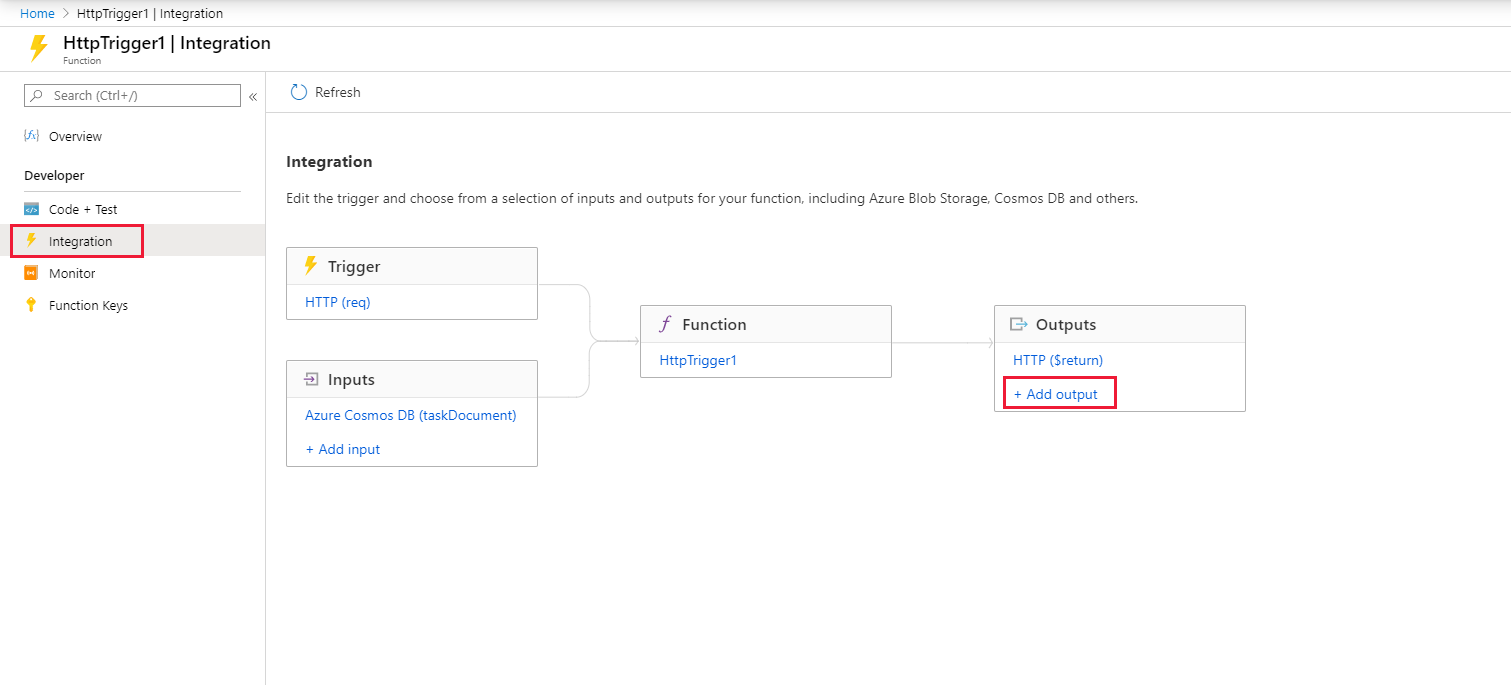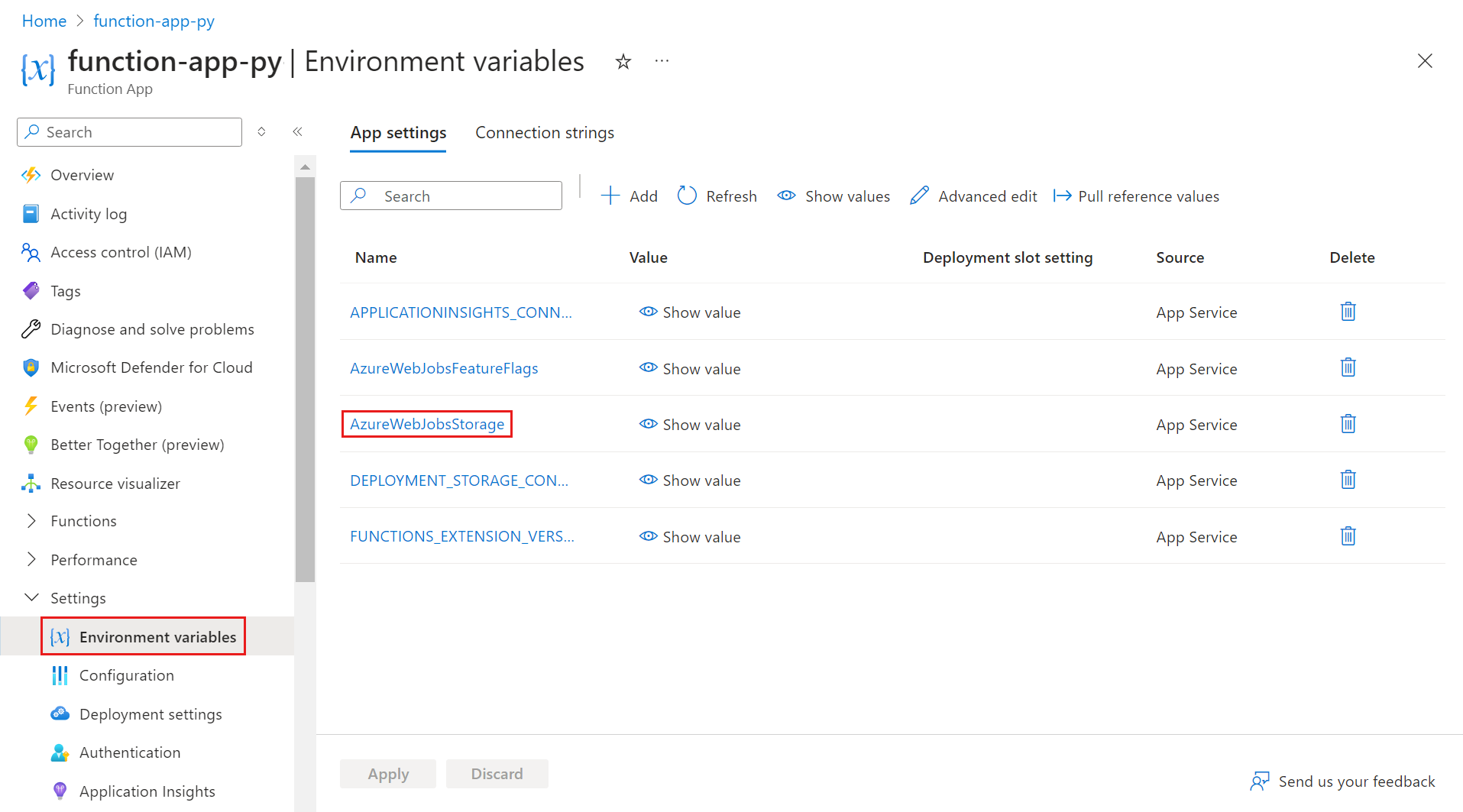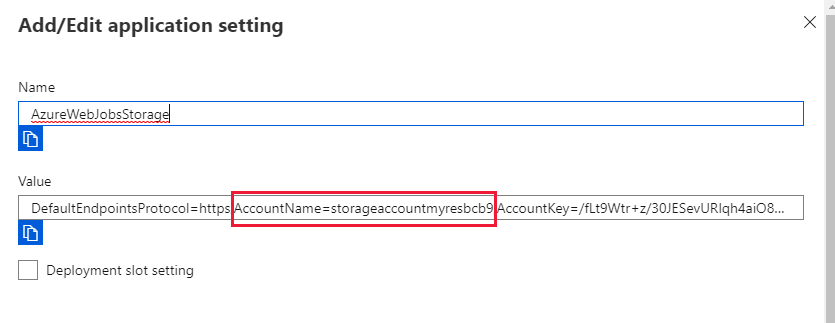Berichten aan een Azure Storage-wachtrij toevoegen met behulp van Functions
In Azure Functions bieden invoer- en uitvoerbindingen een verklarende manier om gegevens van externe services beschikbaar te maken voor uw code. In dit artikel gebruikt u een uitvoerbinding om een bericht in een wachtrij te maken wanneer een HTTP-aanvraag een functie activeert. U gebruikt Azure Storage-container om de wachtrijberichten weer te geven die door uw functie worden gemaakt.
Vereisten
Een Azure-abonnement. Als u nog geen abonnement hebt, maakt u een gratis account voordat u begint.
Volg de aanwijzingen in Uw eerste functie maken in Azure Portal, waarbij u de stap Resources opschonen weglaat om de functie-app en de functie te maken die u in dit artikel wilt gebruiken.
Een uitvoerbinding toevoegen
In deze sectie gebruikt u de gebruikersinterface van de portal om een Azure Queue Storage-uitvoerbinding toe te voegen aan de functie die u hebt gemaakt in de vereisten. Met deze binding kunt u minimale code schrijven om een bericht in een wachtrij te maken. U hoeft geen code te schrijven voor taken zoals het openen van een opslagverbinding, het maken van een wachtrij of het ophalen van een verwijzing naar een wachtrij. Deze taken worden voor u verwerkt via Azure Functions-runtime en Queue Storage-uitvoerbinding.
Zoek en selecteer in Azure Portal de functie-app die u hebt gemaakt in Uw eerste functie maken vanuit Azure Portal.
Selecteer in uw functie-app de functie die u hebt gemaakt.
Selecteer Integratie en selecteer vervolgens + Uitvoer toevoegen.
Selecteer het bindingstype Azure Queue Storage en voeg de instellingen toe zoals opgegeven in de tabel die volgt op deze schermopname:
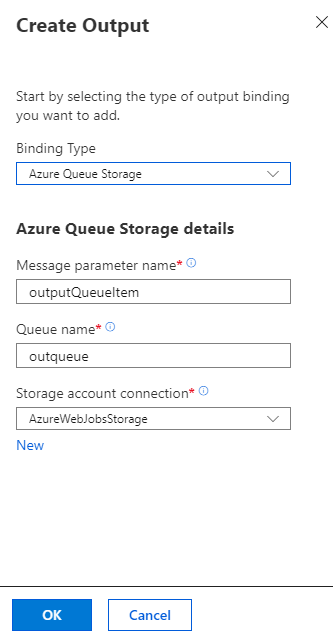
Instelling Voorgestelde waarde beschrijving Naam van de berichtparameter outputQueueItem De naam van de uitvoerbindingparameter. Wachtrijnaam outqueue De naam van de wachtrij waarmee u verbinding wilt maken in uw opslagaccount. Opslagaccountverbinding AzureWebJobsStorage U kunt de bestaande opslagaccountverbinding gebruiken die door uw functie-app wordt gebruikt of een nieuwe maken. Selecteer OK om de binding toe te voegen.
Nu u een uitvoerbinding hebt gedefinieerd, moet u de code bijwerken, zodat u de binding kunt gebruiken om berichten aan een wachtrij toe te voegen.
Code toevoegen die gebruikmaakt van de uitvoerbinding
In deze sectie voegt u code toe waarmee een bericht wordt geschreven naar de uitvoerwachtrij. Het bericht bevat de waarde die is doorgegeven aan de HTTP-trigger in de queryreeks. Als de querytekenreeks bijvoorbeeld de naam bevat name=Azure, wordt het wachtrijbericht doorgegeven aan de functie: Azure.
Selecteer code en test in uw functie om de functiecode weer te geven in de editor.
Werk de functiecode bij volgens uw functietaal:
Voeg een parameter outputQueueItem toe aan de methodehandtekening, zoals wordt weergegeven in het volgende voorbeeld:
public static async Task<IActionResult> Run(HttpRequest req, ICollector<string> outputQueueItem, ILogger log) { ... }Voeg in de hoofdtekst van de functie, net vóór de
returninstructie, code toe die gebruikmaakt van de parameter om een wachtrijbericht te maken:outputQueueItem.Add("Name passed to the function: " + name);Selecteer Opslaan om uw wijzigingen op te slaan.
De functie testen
Nadat de codewijzigingen zijn opgeslagen, selecteert u Testen.
Controleer of uw test overeenkomt met deze schermopname en selecteer Vervolgens Uitvoeren.
U ziet dat de Aanvraagtekst de waarde
nameAzure bevat. Deze waarde wordt weergegeven in het wachtrijbericht dat is gemaakt wanneer de functie wordt aangeroepen.Als alternatief voor het selecteren van Uitvoeren kunt u de functie aanroepen door een URL in een browser in te voeren en de
namewaarde in de querytekenreeks op te geven. Deze browsermethode wordt weergegeven in Uw eerste functie maken vanuit Azure Portal.Raadpleeg de logboeken om er zeker van te zijn dat de functie is voltooid.
Wanneer de uitvoerbinding voor het eerst wordt gebruikt, wordt er door de runtime van Functions een nieuwe wachtrij met de naam outqueue gemaakt in uw opslagaccount. U gebruikt het opslagaccount om te controleren of de wachtrij en een bericht erin zijn gemaakt.
Het opslagaccount zoeken dat is verbonden met AzureWebJobsStorage
Vouw in uw functie-app Instellingen uit en selecteer vervolgens Omgevingsvariabelen.
Selecteer AzureWebJobsStorage op het tabblad App-instellingen.
Zoek en noteer de accountnaam.
De uitvoerwachtrij controleren
Selecteer in de resourcegroep voor uw functie-app het opslagaccount dat u gebruikt.
Selecteer wachtrijen onder Queue-service en selecteer de wachtrij met de naam outqueue.
De wachtrij bevat het bericht dat met de Queue Storage-uitvoerbinding is gemaakt toen u de met HTTP geactiveerde functie hebt uitgevoerd. Als u de functie hebt aangeroepen met de standaardwaarde
namevan Azure, is het wachtrijbericht Naam is doorgegeven aan de functie: Azure.Voer de functie opnieuw uit.
Er wordt een nieuw bericht weergegeven in de wachtrij.
Resources opschonen
In de voorgaande stappen hebt u Azure-resources in een resourcegroep gemaakt. Als u deze resources in de toekomst waarschijnlijk niet nodig hebt, kunt u ze verwijderen door de resourcegroep te verwijderen.
Selecteer Resourcegroepen in het menu of op de beginpagina van de Azure-portal. Selecteer myResourceGroup op de pagina Resourcegroepen.
Controleer op de pagina myResourceGroup of de weergegeven resources de resources zijn die u wilt verwijderen.
Selecteer Resourcegroep verwijderen, typ myResourceGroup in het tekstvak om dit te bevestigen en selecteer Verwijderen.
Gerelateerde inhoud
In dit artikel hebt u een uitvoerbinding toegevoegd aan een bestaande functie. Zie Queue Storage-triggers en -bindingen voor meer informatie over binding met Queue Storage.
- Concepten van Azure Functions-triggers en -bindingen
Meer informatie over hoe Functions kan worden geïntegreerd met andere services. - Naslaginformatie over Azure Functions voor ontwikkelaars
Biedt meer technische informatie over de Functions-runtime en bevat gedetailleerde informatie over het coderen van functies en het definiëren van triggers en bindingen. - Azure-functies lokaal programmeren en testen
Beschrijft de opties voor het lokaal ontwikkelen van uw functies.
Feedback
Binnenkort: Gedurende 2024 worden GitHub Issues uitgefaseerd als het feedbackmechanisme voor inhoud. Dit wordt vervangen door een nieuw feedbacksysteem. Ga voor meer informatie naar: https://aka.ms/ContentUserFeedback.
Feedback verzenden en bekijken voor